Почему экземпляров svchost.exe запущено так много
Готов спорить, увидев первый раз диспетчер задач системы Windows(в частности 2000,XP или их современниц), вы задались вопросом — откуда столько экземпляров процесса svchost.exe. Я регулярно слышу подобный вопрос от своих знакомых на протяжении многих лет. Сегодня я попробую написать ответ.
Что такое процесс svchost.exe, отлично расписано в статье базы знаний Microsoft:
Файл Svchost.exe расположен в папке %SystemRoot%\System32. В процессе загрузки Svchost.exe составляет на основании записей в реестре список служб, которые необходимо запустить. Одновременно может быть запущено несколько экземпляров процесса Svchost.exe. Каждый сеанс Svchost.exe может содержать несколько служб. Таким образом, в зависимости от того, как и где запущен процесс Svchost.exe, могут выполняться несколько отдельных служб. Такая группировка служб обеспечивает более высокий уровень контроля над ними и облегчает отладку.
Группы Svchost.exe определяются в следующем разделе реестра:
HKEY_LOCAL_MACHINE\Software\Microsoft\WindowsNT\CurrentVersion\Svchost
Каждое значение в этом разделе представляет отдельную группу Svchost и отображается при просмотре активных процессов как отдельный экземпляр. Каждое из этих значений имеет тип REG_MULTI_SZ и содержит службы, выполняемые в этой группе Svchost. Каждая группа Svchost может содержать одно или несколько имен служб, извлекаемых из следующего раздела реестра, в котором подраздел Parameters содержит значение ServiceDLL:
HKEY_LOCAL_MACHINE\System\CurrentControlSet\Services\Служба
Резюмируя вышесказанное, можно охарактеризовать Svchost.exe как процесс, запускающий необходимые операционной системе службы. Службы группируются на основании какого либо признака, каждая запущенная группа представляет собой отдельный процесс Svchost.exe.
Список служб svchost.exe. Способ №1
Список служб svchost. exe. Способ №2
exe. Способ №2
Список служб svchost.exe. Способ №3
Список служб svchost.exe. Способ №1
Вы можете легко выяснить, какие службы запущены конкретным экземпляром файла svchost. Если ваша текущая ОС — достаточно современная, т.е. Windows Vistaили Windows 7, можно воспользоваться Диспетчером задач. Перейдите на вкладку «Процессы» и выделите один из экземпляров svchost.exe. Щелкните по нему правой кнопкой мыши и в контекстном меню выберите «Перейти к службам»
Службы, запущенные конкретным Svchost.exe, будут выделены:
Список служб svchost.exe. Способ №2
Если у вас операционная система, отличная от Windows Vista или Windows 7, например, Windows XP, Диспетчер задач в ней не такой «продвинутый», и описанных в способе №1 возможностей не предоставляет. Однако, встроенными средствами просмотреть службы, запущенные svchost, всё же можно.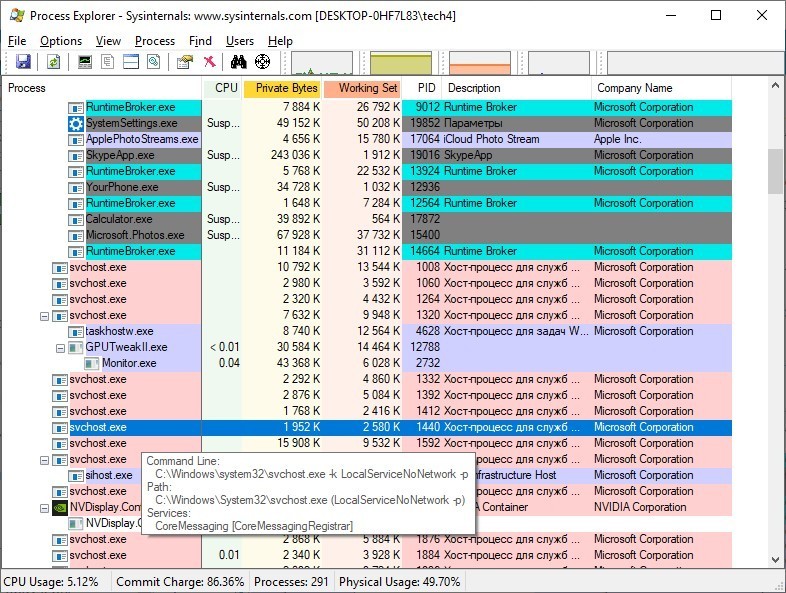 Выполните в командной строке:
Выполните в командной строке:
[code]tasklist /svc[/code]
Вполне информативно.
Список служб svchost.exe. Способ №3
Последний способ — универсальный для всех NT-систем. Для просмотра служб svchost.exe можно воспользоваться приложением SysInternals ProcessExplorer. Она покажет все службы, относящиеся к конкретному экземпляру файла svchost.exe.
Я позволю себе рекомендовать читателю ознакомиться и регулярно пользоваться приложением SysInternals ProcessExplorer, причем оригинальной английской версией (на скриншоте изображена локализованная неофициальная версия). Очень полезная и очень мощная программа для управления процессами ОС, предоставляющая исчерпывающую информацию.
Надеюсь, теперь обилие svchost.exe не будет вызывать у вас вопросов.
💡Узнавайте о новых статьях быстрее. Подпишитесь на наши каналы в Telegram и Twitter.
Судя по тому, что вы читаете этот текст, вы дочитали эту статью до конца. Если она вам понравилась, поделитесь, пожалуйста, с помощью кнопок ниже. Спасибо за вашу поддержку!
Если она вам понравилась, поделитесь, пожалуйста, с помощью кнопок ниже. Спасибо за вашу поддержку!
Почему в Windows запущено так много процессов svchost.exe
Главная » Windows
Автор Вербицкий Андрей На чтение 3 мин. Просмотров 37 Опубликовано
Когда вы откроете вкладку «Процессы» диспетчера задач в Windows 7 или вкладку «Подробности» диспетчера задач в Windows 8, вы с удивлением увидите, что большое количество процессов называется svchost.exe. Сегодня мы увидим, почему Windows нужно так много экземпляров процесса SVCHOST и как определить, какой процесс svchost выполняет какие группы служб.
Файл svchost.exe (узел службы ) находится в папке C: Windows System32 и используется для запуска различных системных служб. Вот официальное описание этого файла, предоставленное Microsoft:
Файл Svchost.exe находится в папке% SystemRoot% System32. При запуске Svchost.exe проверяет служебную часть реестра, чтобы создать список служб, которые он должен загрузить. Одновременно могут работать несколько экземпляров Svchost.exe. Каждый сеанс Svchost.exe может содержать группу служб. Таким образом, отдельные службы могут запускаться в зависимости от того, как и где запущен Svchost.exe. Эта группировка служб обеспечивает лучший контроль и упрощает отладку.
Группы Svchost.exe определяются в следующем разделе реестра: HKEY_LOCAL_MACHINE Software Microsoft WindowsNT CurrentVersion SvchostКаждое значение под этим ключом представляет отдельную группу Svchost и отображается как отдельный экземпляр при просмотре активных процессов.
Каждое значение является значением REG_MULTI_SZ и содержит службы, которые выполняются в этой группе Svchost. Каждая группа Svchost может содержать одно или несколько имен служб, извлеченных из следующего раздела реестра, раздел параметров которого содержит значение ServiceDLL:
HKEY_LOCAL_MACHINE System CurrentControlSet Services Service
Итак, в результате группировки сервисов у нас есть множество экземпляров Svchost.exe, каждый из которых запускает группу сервисов для каждого экземпляра!
Давайте посмотрим, как просмотреть, какие службы запущены в конкретном экземпляре svchost.exe.
Вариант первый: диспетчер задач
Встроенный инструмент, диспетчер задач Windows , может отображать дополнительную информацию об услугах, связанных с выбранным процессом svchost. Недавно мы рассмотрели, как просматривать службы, связанные с процессом в Windows 8, поэтому рекомендуется использовать этот трюк для проверки svchost.
- Откройте диспетчер задач, нажав кнопку Ctrl + Shift + Esc на клавиатуре или щелкнув правой кнопкой мыши пустую область панели задач.
- В Windows 7 или Vista перейдите на вкладку «Процессы». В Windows 8 и более поздних версиях перейдите на вкладку «Подробности».
- Щелкните правой кнопкой мыши нужный процесс. Предположим, конкретный экземпляр процесса svchost.exe потребляет много памяти, и вы хотите выяснить, какая служба вызывает это, затем щелкните этот экземпляр svchost.exe и выберите Перейти к службам . Вкладка Службы откроется автоматически, и все службы, созданные выбранным экземпляром процесса svchost.exe, будут выделены..
Вариант 2: уловка с командной строкой
Откройте окно командной строки и введите следующее:
tasklist/svc
В нем будут перечислены все экземпляры процесс svchost со связанными службами.
Этот трюк очень полезен в Windows XP, где диспетчер задач в приложении нет функции « Перейти к службам ».
Почему в Windows 10 запущено так много Svchost.exe?
Содержание
Существует несколько возможных объяснений того, почему на компьютере с Windows 10 может быть запущено несколько процессов svchost.exe. Одна из возможностей заключается в том, что ваша машина заражена вредоносным ПО, которое использует процесс svchost.exe, чтобы скрыть свою активность. Другая возможность заключается в том, что у вас есть несколько программ или служб, настроенных для работы в рамках одного процесса svchost.exe.
Если вы обеспокоены тем, что ваш компьютер может быть заражен вредоносным ПО, вы можете запустить проверку на вирусы с помощью предпочитаемого вами программного обеспечения. Если вы считаете, что у вас может быть несколько программ или служб, настроенных для работы в рамках одного процесса svchost.exe, вы можете использовать диспетчер задач для исследования. Для этого нажмите Ctrl+Shift+Esc, чтобы открыть Диспетчер задач, затем нажмите кнопку «9». 0007 Сведения «. Вкладка покажет вам все запущенные процессы, включая несколько экземпляров svchost.exe. Затем вы можете щелкнуть каждый процесс svchost.exe, чтобы просмотреть дополнительные сведения о том, что в нем выполняется.
0007 Сведения «. Вкладка покажет вам все запущенные процессы, включая несколько экземпляров svchost.exe. Затем вы можете щелкнуть каждый процесс svchost.exe, чтобы просмотреть дополнительные сведения о том, что в нем выполняется.
Могу ли я Остановить svchost.exe Windows 10?
Почему у меня запущено 50 svchost.exe?
Может быть несколько причин, по которым у вас запущено 50 процессов svchost.exe.Одной из причин может быть то, что у вас запущено много программ другой причиной может быть вирус или вредоносное ПО.0003
Если вы подозреваете, что ваш компьютер может быть заражен вирусом или вредоносным ПО, выполните полную проверку компьютера с помощью надежного антивируса или программы для защиты от вредоносных программ. Если он у вас не установлен, в Интернете доступно множество бесплатных опций.
Если вы не думаете, что у вас есть вирус или вредоносное ПО, вы можете попробовать уменьшить количество программ, работающих в фоновом режиме. Для этого откройте Диспетчер задач и перейдите на вкладку « Процессы ». Затем найдите « Фоновые процессы 9».0008 » и завершите все процессы, которые вам не нужны.
Затем найдите « Фоновые процессы 9».0008 » и завершите все процессы, которые вам не нужны.
Почему в диспетчере задач так много svchost?
Может быть несколько причин, по которым в диспетчере задач запущено несколько процессов svchost.exe. Одна причина Возможно, разные службы работают под разными процессами svchost.exe Другая причина может заключаться в том, что вирус или вредоносная программа заразили компьютер и используют процесс svchost.exe для запуска вредоносного кода
Если вы обеспокоены тем, что ваш компьютер может быть зараженным вирусом или вредоносным ПО, вы можете просканировать свой компьютер с помощью доверенного антивируса или антивирусной программы.Если вы обнаружите, что ваш компьютер заражен, вам следует как можно скорее удалить вредоносное ПО, чтобы предотвратить дальнейший ущерб.
Как исправить высокую загрузку svchost.exe?
Есть несколько вещей, которые могут вызывать высокую загрузку svchost.exe. Одна из возможностей заключается в том, что при запуске запущено слишком много программ. Чтобы исправить это, вы можете использовать инструмент «Конфигурация системы », чтобы отключить автоматический запуск ненужных программ.
Чтобы исправить это, вы можете использовать инструмент «Конфигурация системы », чтобы отключить автоматический запуск ненужных программ.
Другая возможность заключается в том, что программа или служба застряли в цикле или используют слишком много ресурсов. Чтобы исправить это, вы можете использовать « Диспетчер задач 9».0008 «, чтобы принудительно закрыть программу.
Если ни одно из этих решений не устраняет проблему, то, вероятно, на вашем компьютере есть вирус или другое вредоносное ПО. Чтобы это исправить, вам нужно запустить проверку на вирусы с помощью антивирусное программное обеспечение
Может ли svchost.exe быть вирусом
На этот вопрос нет однозначного ответа, так как svchost.exe является законным процессом Windows, который может использоваться вирусами для маскировки своей активности.Однако, если вы заметили svchost. exe использует большое количество ресурсов процессора или памяти, это может быть признаком того, что он был захвачен вирусом. В этом случае вам следует запустить полную проверку вашей системы на наличие вирусов с помощью надежной программы безопасности.
В этом случае вам следует запустить полную проверку вашей системы на наличие вирусов с помощью надежной программы безопасности.
Сколько svchost.exe нормально?
На компьютере с Windows может быть запущено несколько экземпляров svchost.exe, и это нормально. Каждый экземпляр отвечает за разные службы.
Как избавиться от поддельного SvcHost?
Если вы считаете, что на вашем компьютере установлен поддельный SvcHost, мы рекомендуем вам запустить полную проверку вашей системы с помощью надежной антивирусной программы. Это поможет удалить любые вредоносные файлы, которые могут быть в вашей системе.
Если вы не уверены, есть ли у вас поддельный SvcHost или нет, мы рекомендуем вам обратиться за помощью к компьютерному специалисту.
Сколько SvcHost должно быть запущено?
Всего на компьютере с Windows должно быть запущено 4 процесса SvcHost. Эти процессы отвечают за запуск различных служб Windows. Если вы обнаружите, что запущено более или менее 4 процессов SvcHost, возможно, проблема связана с вашим компьютером.
Безопасно ли убивать svchost.exe?
Уничтожение svchost.exe небезопасно, так как это может привести к нестабильности системы. Если вам необходимо убить svchost.exe, выполните следующие действия:
1. Откройте диспетчер задач и найдите процесс svchost.exe.
2. Щелкните процесс правой кнопкой мыши и выберите « Завершить процесс ».
3. Подтвердите действие и дождитесь завершения процесса.
4. После завершения процесса проверьте систему на наличие проблем с нестабильностью. Если вы испытываете нестабильность, перезагрузите компьютер.
Является ли svchost.exe троянским?
На этот вопрос нет простого ответа, так как он зависит от ряда факторов. Однако в целом svchost.exe не является троянцем. Это законный процесс Windows, который используется для размещения ряда служб. Однако существуют вредоносные программы, которые используют то же имя для маскировки. Поэтому важно знать об этом и использовать надежную антивирусную программу, которая может обнаруживать и удалять эти вредоносные программы.
Является ли svchost.exe крысой?
Нет, svchost.exe не крыса.
Можно ли удалить вирус svchost.exe?
Да, вы можете удалить вирус svchost.exe различными способами. Один из способов — использовать антивирусный сканер и удалить вирус с помощью программного обеспечения. Другой способ — удалить вирус вручную.
Почему многие Svchost.exe запускаются в Windows 10 Creators Update
Реклама
РЕКОМЕНДУЕТСЯ: Нажмите здесь, чтобы исправить проблемы с Windows и оптимизировать производительность системы
Когда вы откроете вкладку «Сведения» диспетчера задач в Windows 10 Creators Update, вы будете удивлены, увидев огромное количество экземпляров процесса svchost.exe. Вот почему операционной системе нужно так много процессов SVCHOST и как определить, какой процесс svchost запускает какую группу служб.
Реклама
Windows известна большим количеством процессов svchost.exe. Даже в предыдущих версиях операционной системы, таких как Windows 7 и Windows 8, их было большое количество. Это связано с тем, что исполняемый файл Svchost.exe используется для запуска различных системных служб. Каждый экземпляр содержит одну или несколько служб, т. е. группу служб. По словам Microsoft, эта модель управления сервисами позволяет снизить потребление памяти и уменьшить поверхность атаки.
Это связано с тем, что исполняемый файл Svchost.exe используется для запуска различных системных служб. Каждый экземпляр содержит одну или несколько служб, т. е. группу служб. По словам Microsoft, эта модель управления сервисами позволяет снизить потребление памяти и уменьшить поверхность атаки.
Однако в Windows 10 Creators Update эта модель группировки служб была изменена.
Почему в Windows 10 Creators Update запущено так много процессов Svchost.exe
Начиная с Windows 10 build 14942, службы больше не группируются, если на вашем ПК достаточно памяти. Теперь для каждой службы существует отдельный процесс svchost.exe. Это резко увеличивает количество процессов Svchost.exe.
По данным Microsoft, преимущество сервисных хостов в экономии памяти уменьшилось из-за увеличения объема оперативной памяти на современных устройствах. Итак, если на ПК установлено 3,5+ ГБ ОЗУ, svchost больше не будет группировать службы. Так что не удивляйтесь, увидев более 60 экземпляров процесса svchost в диспетчере задач.
Новая сервисная модель имеет следующие преимущества:
- Повышенная надежность: сбой одной службы не повлияет на другие службы или на хост-процесс svchost.exe. Даже если хост-процесс svchost.exe будет остановлен, другие экземпляры и их службы продолжат работу.
- Повышенная прозрачность: пользователь может четко видеть использование системных ресурсов для каждой службы. Вы можете использовать вкладку «Процессы» или вкладку «Подробности», чтобы легко увидеть использование памяти, ЦП, диска и сети для каждой службы.
- Сокращение затрат на обслуживание. Следуя сообщениям о нестабильности, сервисные инженеры, ИТ-администраторы и инженеры Microsoft могут быстро выявить проблемы, связанные с конкретной службой, и устранить их. Теперь легко узнать, какая служба вызывает проблемы, и диагностировать ее.
- Повышение безопасности: Изоляция процессов и индивидуальные наборы разрешений для служб повысят безопасность.
Если на вашем ПК менее 3,5 ГБ оперативной памяти, будет использоваться классическая модель управления услугами.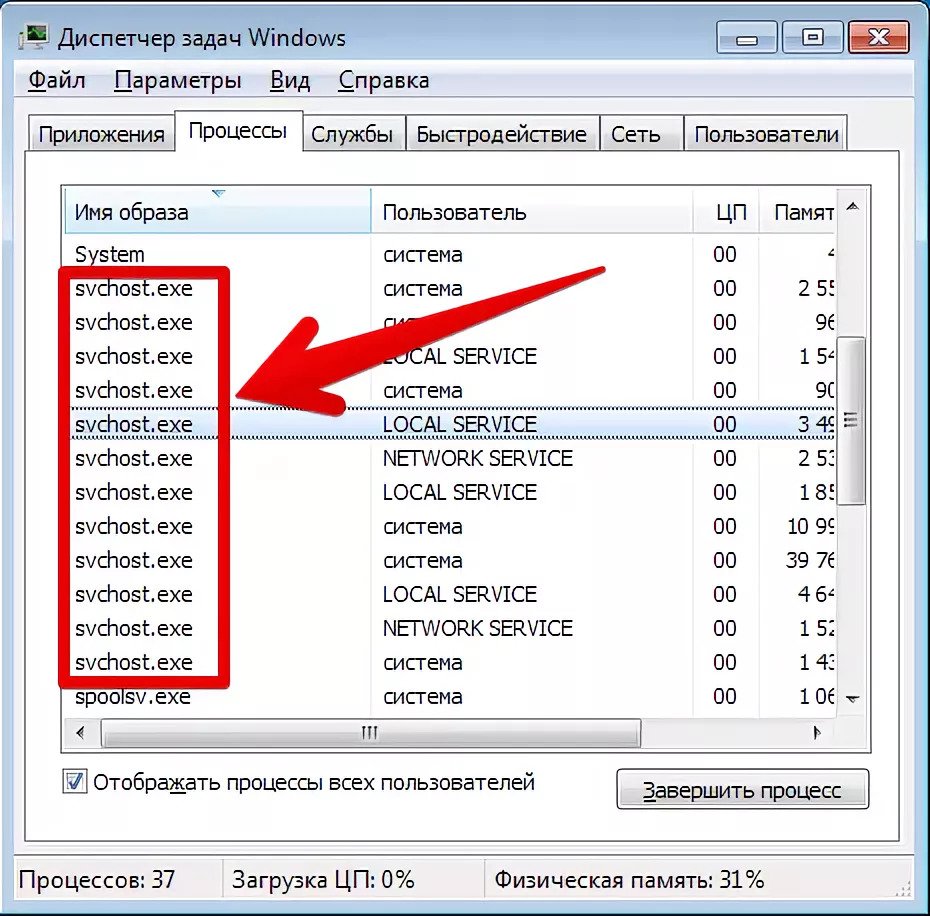 Службы будут сгруппированы, как и в предыдущих версиях Windows.
Службы будут сгруппированы, как и в предыдущих версиях Windows.
Группы служб идентифицируются в следующем ключе реестра:
HKEY_LOCAL_MACHINE\Software\Microsoft\WindowsNT\CurrentVersion\Svchost
Каждое значение в этом ключе представляет отдельную группу Svchost и отображается как отдельный экземпляр при просмотре активных процессов. Каждое значение является значением REG_MULTI_SZ и содержит службы, работающие в этой группе Svchost. Каждая группа Svchost может содержать одно или несколько имен служб, извлеченных из следующего ключа реестра, чей ключ Parameters содержит значение ServiceDLL:
HKEY_LOCAL_MACHINE\System\CurrentControlSet\Services\Service
Таким образом, когда Windows 10 использует группировку служб, мы по-прежнему будем видеть несколько экземпляров Svchost.exe, каждый из которых запускает группу служб для каждого экземпляра, но не так много, как когда он запускает каждую службу в своем собственном процессе svchost.exe.
Вот и все.

 Каждое значение является значением REG_MULTI_SZ и содержит службы, которые выполняются в этой группе Svchost. Каждая группа Svchost может содержать одно или несколько имен служб, извлеченных из следующего раздела реестра, раздел параметров которого содержит значение ServiceDLL:
Каждое значение является значением REG_MULTI_SZ и содержит службы, которые выполняются в этой группе Svchost. Каждая группа Svchost может содержать одно или несколько имен служб, извлеченных из следующего раздела реестра, раздел параметров которого содержит значение ServiceDLL:
Ваш комментарий будет первым